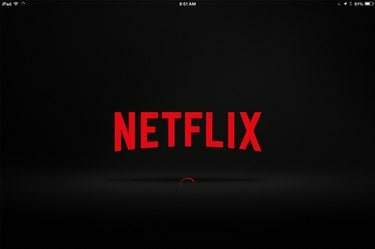
„Netflix“ programa yra nemokama iš „iPad“ programų parduotuvės.
Vaizdo kreditas: Ekrano kopija „Netflix“ sutikimu.
Nėra jokios priežasties būti pririštam prie kompiuterio, kad galėtumėte žiūrėti mėgstamus „Netflix“ filmus. Naudodami „Apple iPad“, kuriame veikia „iOS 8“ ir „Wi-Fi“ interneto ryšį, galite žiūrėti „Netflix“ bet kuriame namų kambaryje. Prijunkite adapterio laidą prie bet kurio „iPad mini“ arba „iPad 2“ ar naujesnės versijos ir netgi galėsite transliuoti „Netflix“ į savo HDTV.
Gaukite „Netflix“.
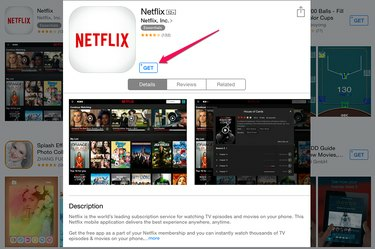
Atsisiųskite „Netflix“ programą.
Vaizdo kreditas: Ekrano kopija „Apple“ sutikimu.
„Netflix“ turi nemokamą programą, kurią galite rasti „iPad“ „App Store“. Norėdami rasti, tiesiog įveskite „netflix“ „App Store“ paieškos laukelyje. Sąraše gali būti daug programų, tačiau oficiali „Netflix“ programa turėtų būti pats pirmasis įrašas su išskirtiniu įmonės logotipu ir „Netflix, Inc.“. rodomas. Bakstelėkite mygtuką „Gauti“ ir įveskite „Apple ID“ slaptažodį, jei būsite paraginti. Tai maža, 27,5 MB programėlė, todėl jos atsisiuntimas užtruks vos minutę ar dvi.
Dienos vaizdo įrašas
Paskyros sukūrimas

Susikurkite paskyrą Netflix.com.
Vaizdo kreditas: Ekrano kopija „Netflix“ sutikimu.
Kai pirmą kartą paleidžiate „Netflix“ programą, būsite paraginti įvesti el. pašto adresą ir slaptažodį, susietą su „Netflix“ paskyra. Jei dar neturite savo „Netflix“ paskyros, prieš naudodami programą turėsite ją susikurti. Savo iPad atidarykite bet kurią žiniatinklio naršyklę, įskaitant Safari, ir eikite į „Netflix“.. Spustelėkite mygtuką „Pradėti nemokamą mėnesį“. Nors pirmasis mėnuo yra nemokamas, norint sukurti paskyrą reikia galiojančios kredito kortelės. Jei „Safari“ rasite vaizdo įrašą, kurį norite žiūrėti, bakstelėkite mygtuką „Leisti“ ir „Netflix“ automatiškai paleis vaizdo įrašą „Netflix“ programoje.
Naudojant „Netflix“.

Slinkite per pavadinimus, kad surastumėte norimą filmą ar TV laidą.
Vaizdo kreditas: Ekrano kopija „Netflix“ sutikimu.
Prisijungus prie „Netflix“ programos yra gana paprasta. Slinkite per pavadinimus, kad surastumėte vaizdo įrašą, kurį norite žiūrėti, bakstelėkite vaizdo įrašą, kad pamatytumėte aprašą, tada bakstelėkite mygtuką „Leisti“, kad pradėtumėte žiūrėti. Bakstelėkite lauką „Ieškoti“ ir naudokite „iPad“ virtualią klaviatūrą, kad ieškotumėte filmų ir TV laidų pagal pavadinimą, režisierių ar aktorių.
Jei pristabdysite vaizdo įrašą, galėsite tęsti grojimą, kai kitą kartą atidarysite „Netflix“ savo iPad arba kitame įrenginyje. Filmai, kuriuos išsaugojote savo sąraše, jūsų skonio profilis ir istorija yra susieti su jūsų paskyra, o ne su vienu įrenginiu.
Priklausomai nuo jūsų prenumeratos, galite žiūrėti vieną didelės raiškos „Netflix“ vaizdo įrašą naudodami „iPad“, o kas nors kitas jūsų šeimos narys žiūri kitą HD „Netflix“ vaizdo įrašą kitame įrenginyje.
Žiūrėjimas dideliame ekrane

Naudokite „AirPlay“ norėdami transliuoti „Netflix“ į „Apple TV“.
Vaizdo kreditas: Ekrano kopija „Netflix“ sutikimu.
Yra keli būdai, kaip televizoriuje žiūrėti „Netflix“ veikiantį „iPad“. Jei turite „Apple TV“, galite transliuoti naudodami „AirPlay“ paliesdami „AirPlay“ piktogramą, kai vaizdo įrašas pradės leisti „iPad“. Naudoti šį metodą tinka, jei lankotės pas ką nors ir nenorite prisijungti naudodami „Netflix“ paskyrą savo draugo „Apple TV“.
Kitas būdas žiūrėti „iPad“ „Netflix“ programą televizoriuje yra prijunkite iPad prie televizoriaus su Apple skaitmeniniu AV adapteriu ir HDMI kabeliu. Ši sąranka į televizorių siunčia ir vaizdo įrašą, ir stereo garsą.




